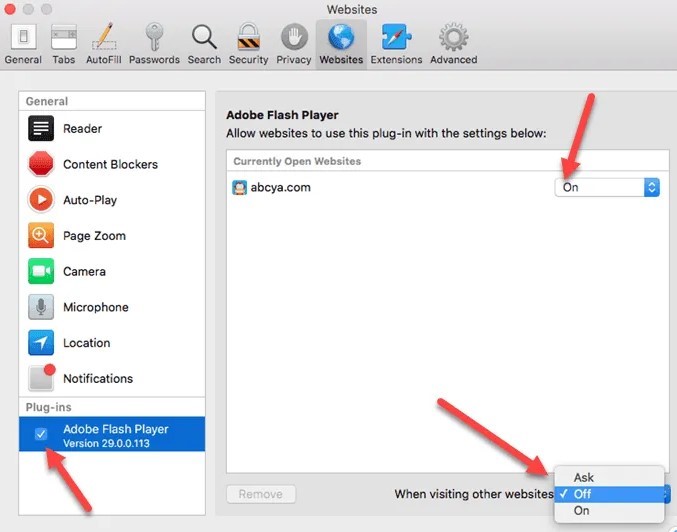Você já se perguntou algo como “Por que quando reproduzo um vídeo a tela fica preta? Isso pode acontecer no seu reprodutor de mídia ou no aplicativo do YouTube também. Mas, se o vídeo estiver preto e se o áudio ainda estiver tocando normalmente, isso significa que o arquivo de vídeo foi corrompido.
Com a ajuda dos métodos mencionados neste artigo, você será capaz de reparar video de tela preta erro sem esforço. No entanto, é importante saber as razões por trás de um erro de vídeo em tela preta para que ele possa ser evitado no futuro.
Por que eu obtenho uma tela preta enquanto assisto a vídeos?
Receber um erro de tela preta no YouTube e uma tela preta em seus arquivos de vídeo locais são dois fatores diferentes. Deixe-nos ver por que você tem uma tela preta no YouTube primeiro.
- A razão principal é ter um navegador desatualizado. Sempre mantenha seu navegador Safari, Chrome, Firefox ou Internet Explorer atualizado
- Se houver alguma oscilação em sua conexão de internet ou se você não baixou o vídeo corretamente, uma tela preta aparece. Baixar novamente o vídeo pode corrigir rapidamente a tela preta
- Se você usa o YouTube há muito tempo, há chances de entupimento do cache. Em termos simples, isso significa que o número de arquivos de cache para o site do YouTube foi acumulado e precisa ser removido rapidamente
- Ter um Adobe Flash Player desatualizado ou não ter um Adobe Flash Player também leva à tela preta. Hoje em dia, a maioria dos navegadores mais recentes tem o flash player integrado. Este também é outro motivo pelo qual você deve manter seus navegadores atualizados
Estas são as possíveis razões de você receber uma tela preta no vídeo do YouTube. Agora, vamos conhecer as razões por trás da obtenção de um vídeo em tela preta em seus arquivos de vídeo locais.
- Se houver alguma interrupção durante o download do vídeo em seu disco rígido, o vídeo pode ter sido parcialmente baixado e apenas o áudio pode funcionar.
- Erros de leitura ou gravação durante a transferência do arquivo de vídeo
- Se o arquivo de vídeo não contiver o arquivo ou pacote de codec necessário, o vídeo não será decodificado. Portanto, o vídeo em tela preta é causado
- Se o seu computador ou laptop tiver um driver de vídeo desatualizado, o vídeo não será visível
Felizmente, o erro de tela preta no YouTube ou no arquivo de vídeo de armazenamento local pode ser facilmente corrigido. Leia as orientações e etapas com atenção até o final para saber como consertar a tela preta ao assistir vídeos.
Como Reparar Video de Tela Preta Erro?
Vamos saber como consertar seu arquivo de vídeo local primeiro. Seu arquivo de vídeo local pode ser afetado com um erro de tela preta se houver problemas de compressão, corrupção ou ataque de vírus. O método mais seguro e eficaz é consertar o vídeo com a ajuda de uma profissão software de reparo de vídeo.
Essa ferramenta chamada CAT Video Repair Software corrige seus vídeos de erro de tela preta separando os dados de áudio e vídeo. A melhor parte é que esta ferramenta gratuita de 3 cliques para reparar permite que você visualize o arquivo de vídeo antes de prosseguir com o processo de salvamento. Baixe o software em seu respectivo sistema Mac ou Windows e siga as etapas fornecidas para corrigir rapidamente o arquivo de vídeo.
Degrau 1: Selecione o arquivo de vídeo afetado e clique em Repair.
Note: Se o arquivo de vídeo afetado for do formato MOV, clique em Choose Reference File selecione outro vídeo de formato de arquivo MOV saudável. Este recurso permite que o software de reparo de vídeo conserte rapidamente o vídeo em tela preta.
Degrau 2: Espere até que o software repare o vídeo na tela preta.
Degrau 3: Depois de consertar o arquivo de vídeo, use o Preview recurso para verificar a qualidade.
Seguindo o método fornecido acima, seu arquivo de vídeo será reparado com eficiência.
Alguns recursos interessantes do software de reparo de vídeo CAT
- Pode executar o processo de reparo em todos os principais formatos de arquivo de vídeo, como MOV, MP4, AVI, Xvid, DIVX, etc.
- Pode reparar vídeos que foram filmados em GoPro, DSLR, CCTV, Smartphones, Drones, Webcam, etc.
- Interface de usuário autoexplicativa que o orienta durante todo o processo de reparo de vídeo
- Disponível para sistemas Windows e Mac OS
- A assistência técnica 24 horas por dia, 7 dias por semana, ajuda você a consertar vídeos sem esforço
Etapas para corrigir a tela preta do vídeo do YouTube
Existem diferentes tipos de soluções alternativas para corrigir a tela preta do vídeo do YouTube. Siga cada um dos métodos fornecidos até que o vídeo seja corrigido.
Limpar o cache para corrigir o erro
Conforme mencionado nos parágrafos iniciais, o entupimento do cache pode ser um dos principais motivos para erros de vídeo em tela preta. Limpar os arquivos de cache anteriores pode ajudá-lo. Encontre o seu navegador na lista e siga os passos indicados.
- Google Chrome: Clique nos três pontos que estão presentes no canto superior direito > Vá para History> Clear Browsing Data
- Safari (For Mac Systems): Clique no Safari Menu> Empty Cache > e novamente clique em Empty
- Mozilla Firefox: Vá para Tools> Options > Advanced > Encontre “Conteúdo da web em cache e Conteúdo da web offline e dados do usuário” e clique em Clear Now
- Internet Explorer: Clique em Menu > Vá para Safety> Delete Browsing History > Temporary Internet Files > Cookies and History > Delete
É assim que você pode limpar o entupimento do cache de seus principais navegadores da web.
Desativando a aceleração de hardware em navegadores
Às vezes, o recurso de aceleração de hardware dos navegadores da web cria um conflito entre o pagador do flash e o driver do computador. Siga as etapas para desativá-lo.
- Google Chrome: Clique nos três pontos > Vá para Settings> Advanced Settings > Systems > Desmarque Use Hardware Acceleration when Available caixa e salvar as configurações
- Mozilla Firefox:Vá para Opções> Avançado> Desmarque o Use Hardware Acceleration when Available caixa e reinicie o navegador da web
Habilite o plug-in do Flash no Safari
Mesmo se você tiver instalado o Flash Player mais recente no navegador Safari do seu MacBook, o vídeo em tela preta ainda pode aparecer se o plug-in não estiver ativado. Siga as etapas para habilitar o plugin.
Degrau 1: Clique no Safari e selecione Preferences no menu suspenso.
Degrau 2: Clique em Websites e marque a caixa Flash Player na seção Plug-ins conforme mostrado na imagem.
Degrau 3: Se nenhum Flash Player for exibido nessa seção, isso significa que o flash player não foi baixado ou está desatualizado.
Com os métodos mencionados acima e várias soluções alternativas, você deve ter reparação video de tela preta erro facilmente. Portanto, é aconselhável atualizar frequentemente seus navegadores, flash player e drivers de vídeo para evitar erros e obstáculos como este.